Frogでは、Zoomを利用したウェビナーによる海外就職や留学説明/相談会を実施しております。ここではZoomを利用したウェビナーへの参加方法について解説させて頂きます。
Zoomを利用したウェビナー参加に際して
- PC、スマートフォンどちらからのご参加も可能です
- マイクをONにすれば、直接登壇者と会話や質問を行えます
- マイクを利用出来ない環境の場合でも、テキストにてQ&Aや質疑応答に参加する事ができます
- 参加にはZoomアプリのインストールが必要です(PC/スマートフォン)
- 事前登録を頂ければ匿名でのご参加ももちろん可能です
ステップ1.招待メールの受信
ウェビナーへご参加頂くためには、招待メールに記載されておりますリンクからアクセスして頂く事が必要となります。
お申し込み頂いたメールアドレス宛に、件名『Frogウェビナー参加ご招待メール』と記載のあるメールを送信させて頂きますので、本文中の『招待リンク』が添付されている事をご確認ください。
招待リンクは「https://zoom.us/j/000000000」のような形式の物です
ステップ2.Zoomアプリのインストール
ウェビナーへ参加頂くためには専用アプリ『Zoom』をインストール頂く必要があります。アプリのインストールは招待メールをクリックした後、自動的にダウンロードされますので、指示に従いインストールを完了してください。
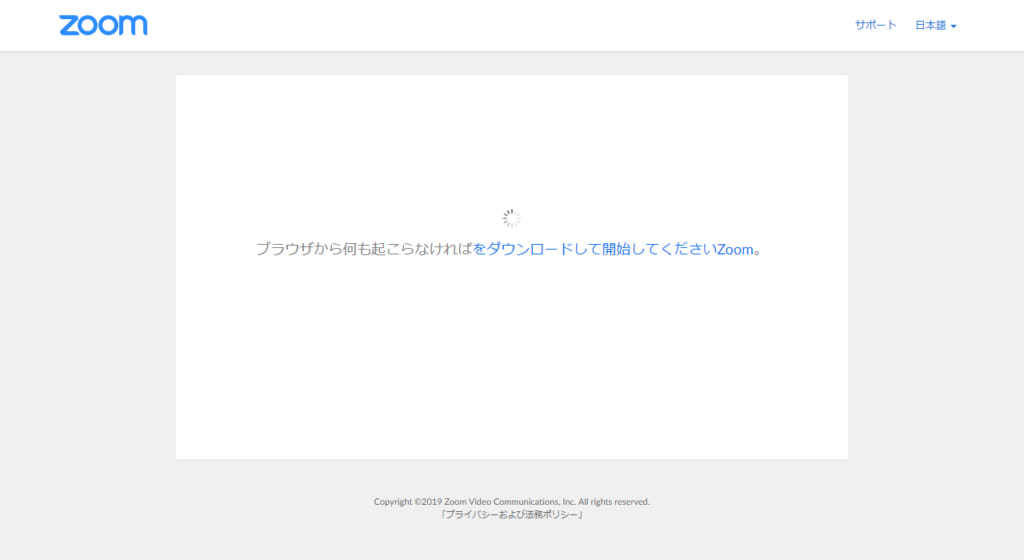
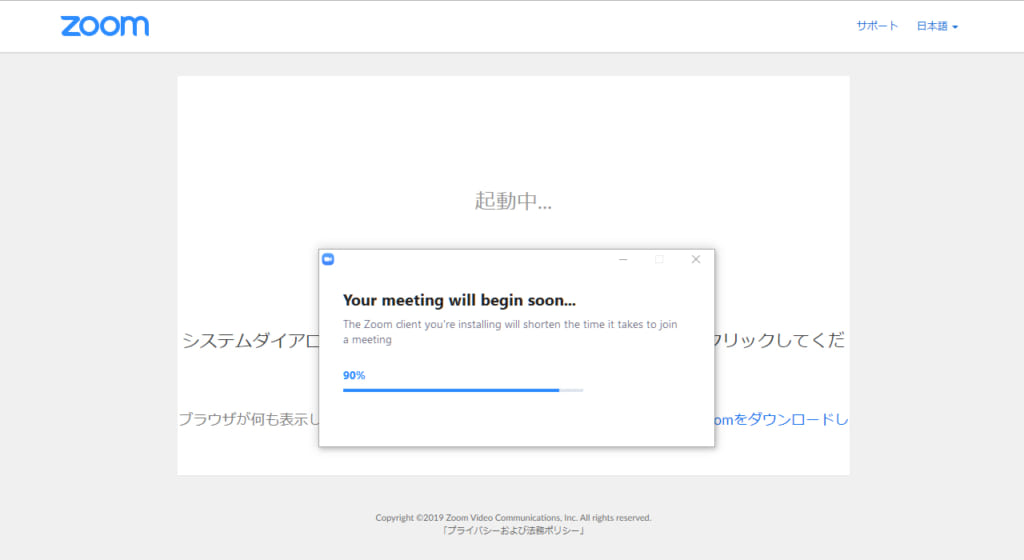
スマートフォンの方も同様に招待リンクからアプリのダウンロードをして頂きます。
※インストールしても次のステップへ進まない方は、インストール後再度招待リンクをクリックしZoomの起動がされることをご確認ください。
ステップ3.メールアドレスとお名前(匿名可)の入力
アプリのインストールが完了すると、以下のような参加画面が表示されます。ここで入力するメールアドレスはお申し込みされた際のメールアドレスをご入力頂き、お名前の項目はセミナー参加者として表示されるお名前ですので、本名である必要はございません。
※ただし、セミナー中ご質問頂いた際に、質問者の方をお呼びする名前ともなりますのでご注意ください。(『ムキムキゴジラさん』などの呼称しずらいお名前は可能な限り避けて頂ければ幸いです)
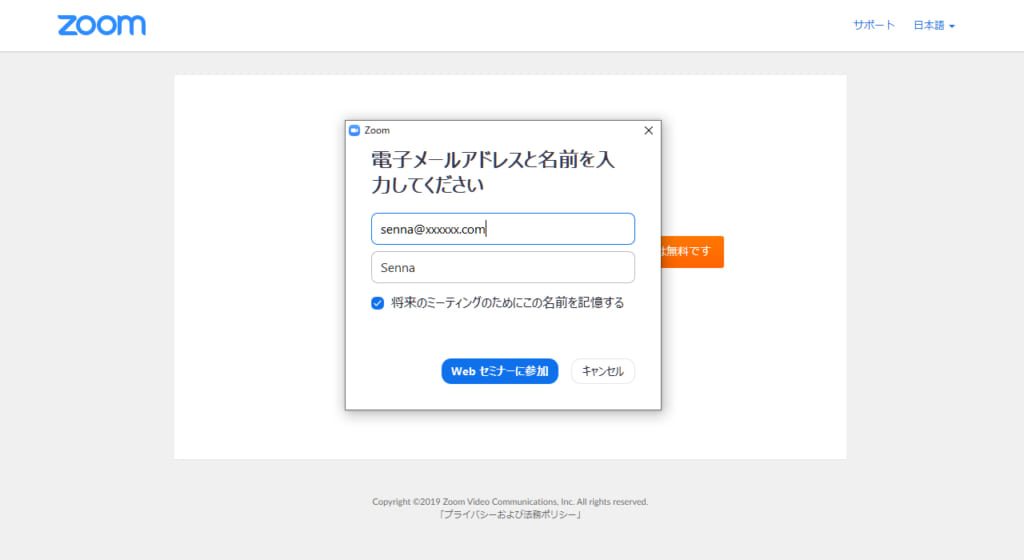
ステップ4.参加待機
参加準備が完了しますと、以下のような参加待機画面が表示されます。スピーカーから音声が出るか心配な方は「自分のスピーカーをテスト」のボタンから、スピーカーチェックを行って頂く事も可能です。
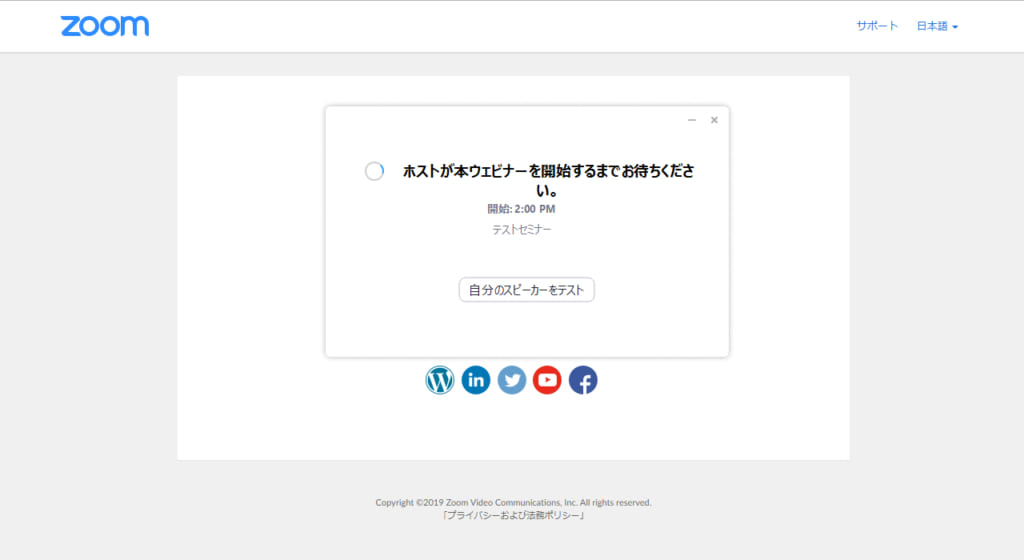
ステップ5.参加完了
以下のような画面が表示されれば参加完了です。登壇者の声が聞こえる事を確認し、視聴を開始してください。
また、当日ご説明致しますがZoomウェビナー参加時にはチャットと挙手、そしてQ&Aの機能がございます。
登壇者と気軽にチャットやQ&Aを通して質問頂いたり、実際に登壇している方とマイク越しに会話をしたい時は『挙手(Raise Hand)』ボタンを押して頂ければ、登壇者側が許可することでマイク越しに会話する事も可能です。(この際の質問内容は、他の参加者へも聞こえる仕様となっておりますのでご注意ください。)
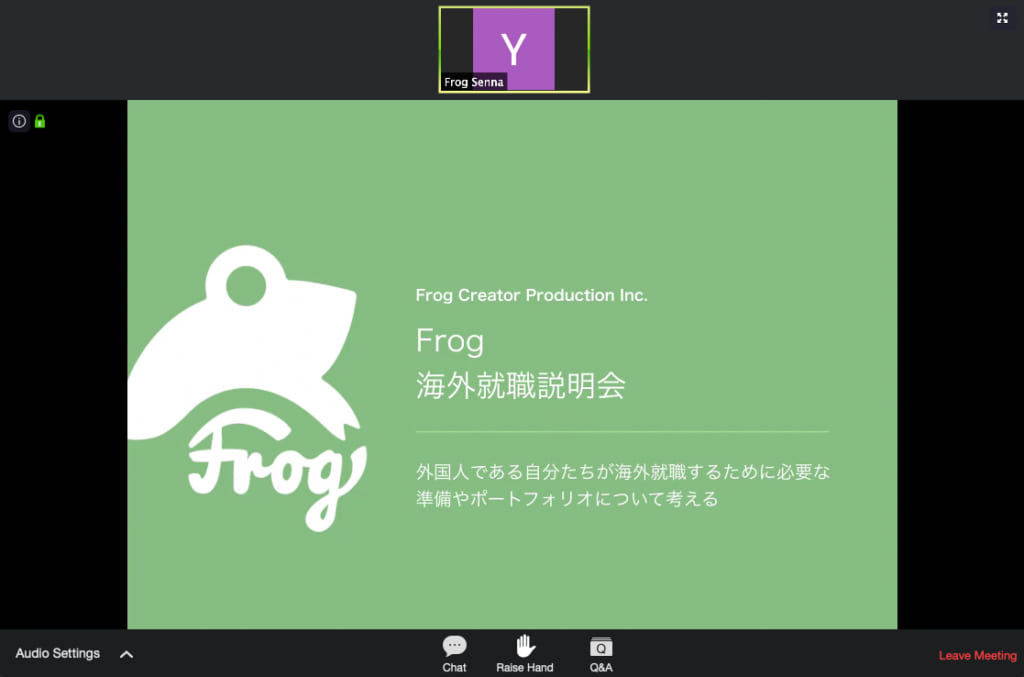
その他、ウェビナー参加に当たってご質問などございましたらinfo@frogagent.com宛てまでご質問くださいませ。


